windows远程桌面连接
登录已经安装好的操作系统进行如下操作。
1.根据分配的IP地址配制好主机的网络。
控制面板——网络和Internet——网络和共享中心——更改适配器选项——网卡右击属性——Internet协议版本4(TCP/IPv4)点击属性——使用静态IP配置——完成确定
|
2.开启计算机远程桌面选项
| 找到计算机,右击属性,在系统界面左侧找到远程设置 | 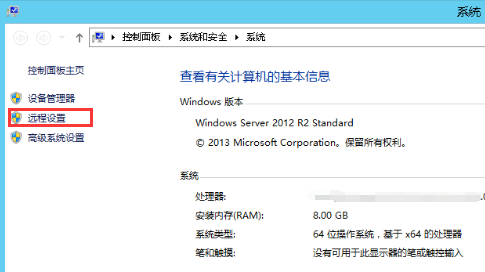 |
| 进入系统属性,在远程桌面的工作区域内,选择允许远程连接到此计算机 | 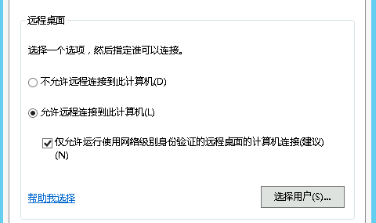 |
3.修改远程桌面端口(选择)
远程桌面端口号默认是3389,在使用过程中许多人不会使用它的默认值,而会对端口号进行修改。
修改方法:
"win + R " 打开运行,输入“regedit”,打开注册表。按照这些路径查找:
[HKEY_LOCAL_MACHINE\SYSTEM\CurrentControlSet\Control\Terminal Server\Wds\rdpwd\Tds\tcp]
在右侧找到PortNamber项,右击修改,选取十进制,将3389改成别的端口号。
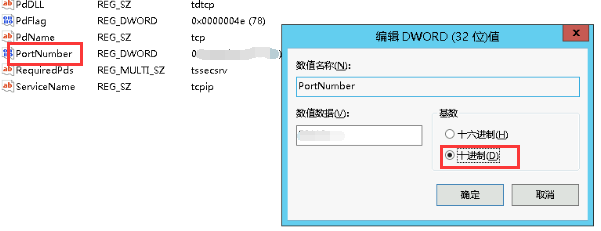
打开[HKEY_LOCAL_MACHINE\SYSTEM\CurrentControlSet\Control\Tenninal Server\WinStations\RDP-Tcp]
在右侧找到PortNamber项,右击修改,选取十进制,将3389改成别的端口号。
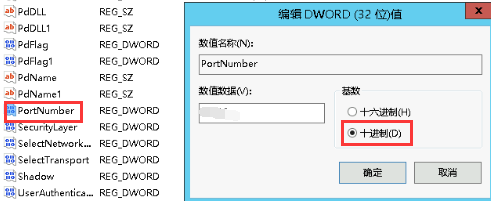
4.修改防火墙设置
打开[HKEY_LOCAL_MACHINE/SYSTEM/CurrentControlSet/services/SharedAccess/Defaults/FirewallPolicy/FirewallRules]
将RemoteDesktop-UserMode-In-TCP的值中包含3389的数据改成对应的端口号。
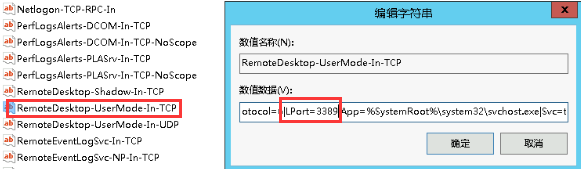
打开[HKEY_LOCAL_MACHINE/SYSTEM/CurrentControlSet/services/SharedAccess/Parameters/FirewallPolicy/FirewallRules]
将RemoteDesktop-UserMode-In-TCP的值中包含3389的数据改成对应的端口号。
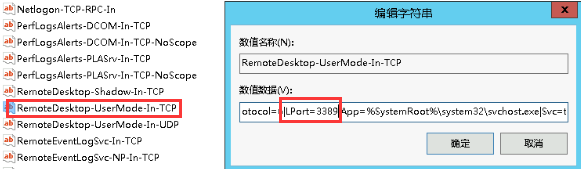
修改防火墙用户模式规则,使其适用于内网和外网。
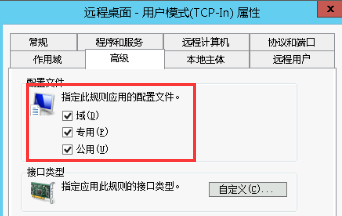



 浙公网安备 33010602011771号
浙公网安备 33010602011771号